步骤一:登陆到Mindjet。
1.在MindManager思维导图软件状态栏的左下角,点击离线,选择连接。
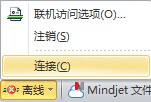
2.在弹出的对话框内输入注册后的邮箱和密码,如果还没注册,点击注册,注册完再登陆。
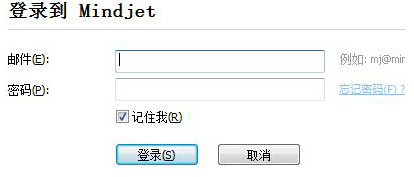
3.成功登陆后,图标转换成已连接的标识。
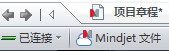
步骤二:将制作好的思维导图保存到Mindjet 文件。
1.点击文件,选择另存为,在弹出的对话框内选择保存到Mindjet 连接。

2.选择保存的路径,点击保存。
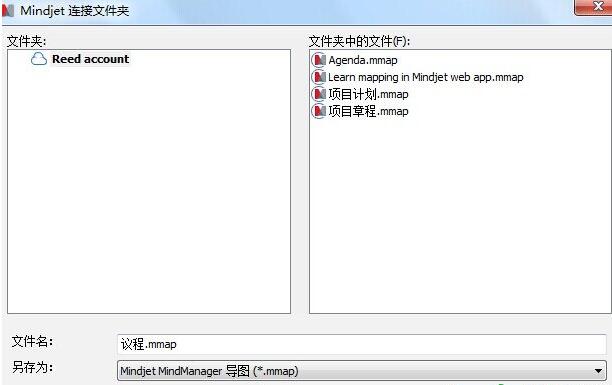
步骤三:点击共享。
1.选择开始,点击共享。
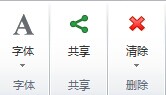
2.输入一起分享人的邮箱地址。
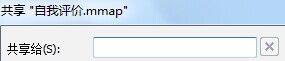
3.选择访问级别。
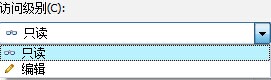
4点击共享,共享成功,这样对方就可以收到邮件。






